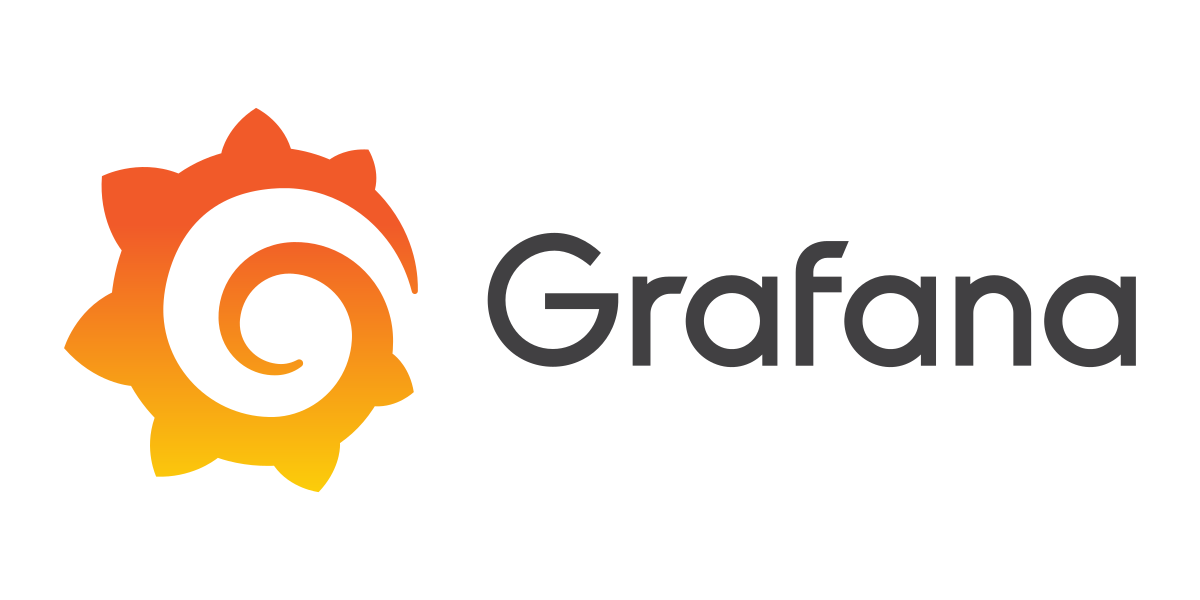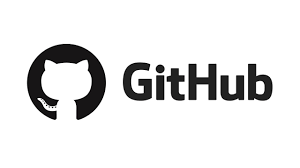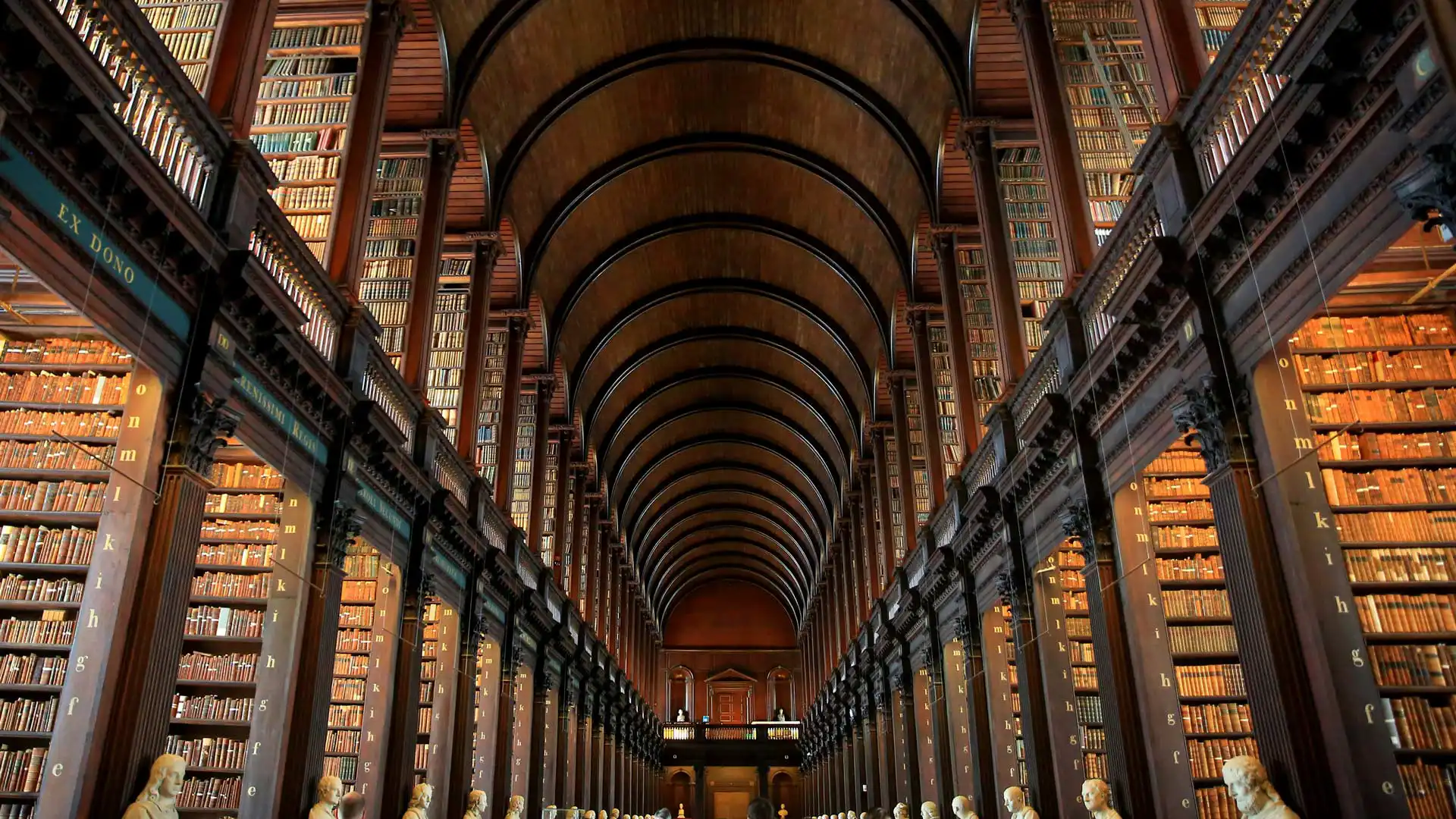git 版本控制
版本回退
1.查看 git 提交历史
1#查看git提交历史
2git log
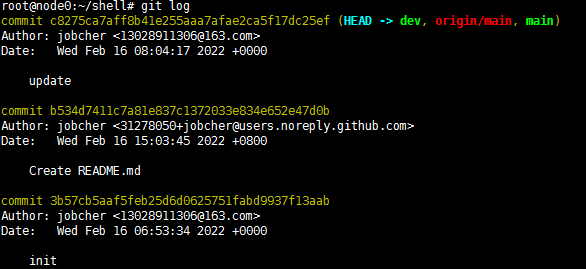
如果嫌输出信息太多,看得眼花缭乱的,可以试试加上--pretty=oneline参数
1git log --pretty=oneline
2.回退到上一个版本
Git必须知道当前版本是哪个版本,在 Git 中,用HEAD表示当前版本,也就是最新的提交b534d741..(注意我的提交 ID 和你的肯定不一样),上一个版本就是HEAD^,上上一个版本就是HEAD^^,当然往上 100 个版本写 100 个^比较容易数不过来,所以写成HEAD~100
1git reset --hard HEAD^
最新的那个版本已经看不到了,可以顺着往上找,找到那个版本的 ID
1git reset --hard c8275ca
Git 在内部有个指向当前版本的HEAD指针,当你回退版本的时候,Git 仅仅是把HEAD从指向update
1┌────┐
2│HEAD│
3└────┘
4 │
5 └──> ○ update
6 │
7 ○ Create README.md
8 │
9 ○ init
改为指向 Create README.md:
1┌────┐
2│HEAD│
3└────┘
4 │
5 │ ○ update
6 │ │
7 └──> ○ Create README.md
8 │
9 ○ init
现在,你回退到了某个版本,关掉了电脑,第二天早上就后悔了,想恢复到新版本怎么办?找不到新版本的commit id怎么办?
在 Git 中,总是有后悔药可以吃的。当你用$ git reset --hard HEAD^回退到Create README.md版本时,再想恢复到update,就必须找到update的 commit id。Git 提供了一个命令git reflog用来记录你的每一次命令:
1git reflog
3.总结一下:
HEAD指向的版本就是当前版本,因此,Git 允许我们在版本的历史之间穿梭,使用命令git reset --hard commit_id。- 穿梭前,用
git log可以查看提交历史,以便确定要回退到哪个版本。 - 要重返未来,用
git reflog查看命令历史,以便确定要回到未来的哪个版本。
工作区和暂存区
工作区(Working Directory)
就是你在电脑里能看到的目录,比如我的shell文件夹就是一个工作区
版本库(Repository)
工作区有一个隐藏目录.git,这个不算工作区,而是 Git 的版本库。
管理修改
那怎么提交第二次修改呢?你可以继续git add再git commit,也可以别着急提交第一次修改,先 git add 第二次修改,再git commit,就相当于把两次修改合并后一块提交了:
第一次修改 -> git add -> 第二次修改 -> git add -> git commit
现在,你又理解了Git是如何跟踪修改的,每次修改,如果不用git add到暂存区,那就不会加入到commit中。
撤销修改
git checkout -- file可以丢弃工作区的修改
1git checkout -- readme.txt
命令git checkout -- readme.txt意思就是,把readme.txt文件在工作区的修改全部撤销,这里有两种情况:
一种是readme.txt自修改后还没有被放到暂存区,现在,撤销修改就回到和版本库一模一样的状态;
一种是readme.txt已经添加到暂存区后,又作了修改,现在,撤销修改就回到添加到暂存区后的状态。
总之,就是让这个文件回到最近一次git commit或git add时的状态。
git checkout -- file命令中的--很重要,没有--,就变成了“切换到另一个分支”的命令,我们在后面的分支管理中会再次遇到git checkout命令。